 11电脑故障诊断与排除
11电脑故障诊断与排除
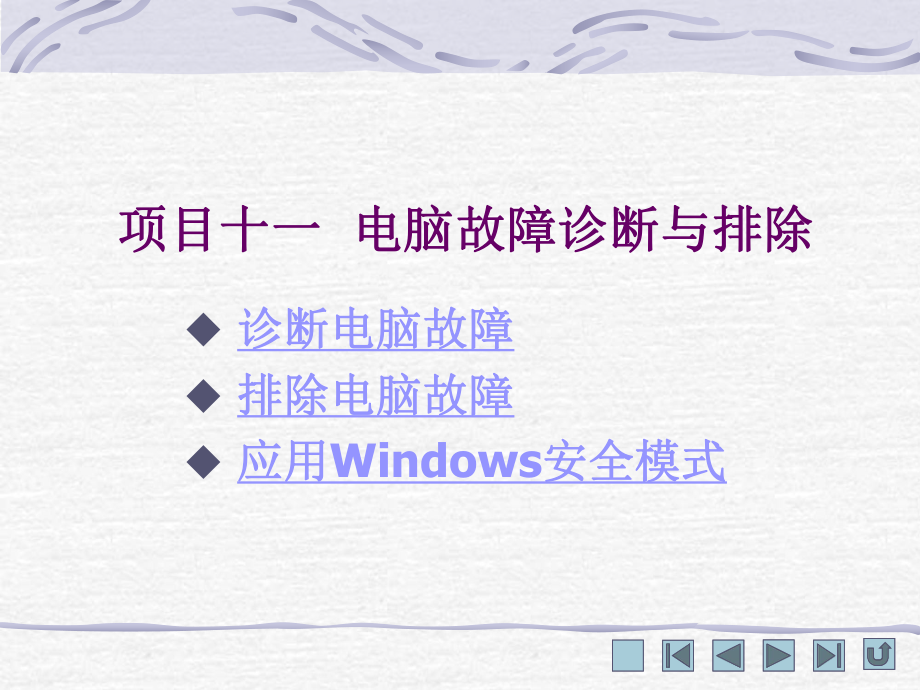


《11电脑故障诊断与排除》由会员分享,可在线阅读,更多相关《11电脑故障诊断与排除(16页珍藏版)》请在装配图网上搜索。
1、项目十一项目十一 电脑故障诊断与排除电脑故障诊断与排除u 诊断电脑故障诊断电脑故障u 排除电脑故障排除电脑故障u 应用应用Windows安全模式安全模式 任务一任务一 诊断电脑故障诊断电脑故障 u观察法:用眼睛判断电脑故障,如是否有烧焦、变形、观察法:用眼睛判断电脑故障,如是否有烧焦、变形、脱落等现象脱落等现象。u拔插法拔插法:把怀疑的板卡拆下,用橡皮擦将金手指擦干净:把怀疑的板卡拆下,用橡皮擦将金手指擦干净再重新插好,以保证接触良好再重新插好,以保证接触良好。u替换法替换法:用相同功能的板卡替换有故障的部件:用相同功能的板卡替换有故障的部件。u升温降温法升温降温法:利用手指的灵敏感觉触摸有关
2、发热部件,:利用手指的灵敏感觉触摸有关发热部件,是否有过热现象是否有过热现象;利用酒精对可疑部件进行人为降温试;利用酒精对可疑部件进行人为降温试验,如故障消失了,则证明此部件过热稳定性差。验,如故障消失了,则证明此部件过热稳定性差。u最小系统法最小系统法:先安装最基本的电脑配件,看看是否有故:先安装最基本的电脑配件,看看是否有故障,然后逐渐安装其他配件。障,然后逐渐安装其他配件。预备知识预备知识常用电脑故障诊断方法常用电脑故障诊断方法 一、利用一、利用BIOS报警声诊断电脑故障报警声诊断电脑故障 u1短:系统正常启动。短:系统正常启动。u2短:短:BIOS设置错误。设置错误。u1长长1短:内存
3、或主板出错。短:内存或主板出错。u1长长2短:显示器或显卡错误。短:显示器或显卡错误。u1长长3短:键盘控制器错误。短:键盘控制器错误。u1长长9短:主板短:主板BIOS芯片损坏。芯片损坏。u不断地响(长声):内存故障。不断地响(长声):内存故障。u重复短响:电源问题。重复短响:电源问题。u无声音无显示:电源、无声音无显示:电源、CPU或主板等问题。或主板等问题。1Award BIOS报警声与故障报警声与故障任务实施任务实施 u1短:内存刷新失败。短:内存刷新失败。u2短:内存短:内存ECC校验错误。校验错误。u3短:基本内存(第短:基本内存(第1个个64KB)检查失败。)检查失败。u4短:系
4、统时钟出错。短:系统时钟出错。u5短:短:CPU错误。错误。u6短:键盘控制器错误。短:键盘控制器错误。u7短:系统实模式错误,不能切换到保护模式。短:系统实模式错误,不能切换到保护模式。u8短:显示内存错误(显卡内存可能坏了)。短:显示内存错误(显卡内存可能坏了)。u9短:短:ROM BIOS检验出错。检验出错。u1长长3短:内存错误。短:内存错误。u1长长8短:显示测试错误。短:显示测试错误。2AMI BIOS报警铃声与故障报警铃声与故障二、利用屏幕提示诊断电脑故障二、利用屏幕提示诊断电脑故障 预备预备知识知识电脑故障的处理原则电脑故障的处理原则 u先软后硬:电脑出了故障,应先从操作系统和
5、软件上先软后硬:电脑出了故障,应先从操作系统和软件上来分析故障原因,如分区表丢失、来分析故障原因,如分区表丢失、CMOS设置不当、设置不当、病毒破坏了主引导扇区、注册表文件出错等。在排除病毒破坏了主引导扇区、注册表文件出错等。在排除软件方面的原因后,再来检查硬件的故障。软件方面的原因后,再来检查硬件的故障。u先外后内:先外设、再主机,根据系统报错信息进行先外后内:先外设、再主机,根据系统报错信息进行检修。检修。u先电源后部件:电源是电脑能否正常工作的关键,首先电源后部件:电源是电脑能否正常工作的关键,首先要检查电源部分,然后再检查各个部件。先要检查电源部分,然后再检查各个部件。u先一般后特殊:
6、考虑最可能引起故障的原因,比如硬先一般后特殊:考虑最可能引起故障的原因,比如硬盘不能正常工作了,应先检查一下电源线、数据线是盘不能正常工作了,应先检查一下电源线、数据线是否松动,把它们重新插接,有时问题就能解决。否松动,把它们重新插接,有时问题就能解决。u先简单后复杂:先排除简单而易修的故障,再去排除先简单后复杂:先排除简单而易修的故障,再去排除困难的不好解决的故障。困难的不好解决的故障。任务二任务二 排除电脑故障排除电脑故障该部分内容见书中详述。任务实施任务实施任务三任务三 应用应用Windows安全模式安全模式 安全模式是安全模式是Windows用于检测和修复系统错误用于检测和修复系统错误
7、的专用模式,当系统运行在安全模式下时,将只驱的专用模式,当系统运行在安全模式下时,将只驱动一些基本的硬件,如鼠标、显示器、键盘、硬盘动一些基本的硬件,如鼠标、显示器、键盘、硬盘等,以及一些最基本的系统服务,并不包括网络连等,以及一些最基本的系统服务,并不包括网络连接功能和一些其他外围装置。如此的系统启动设定接功能和一些其他外围装置。如此的系统启动设定提供了一个解决问题的分析途径,有助于消除在安提供了一个解决问题的分析途径,有助于消除在安装一些新的硬件和软件时所造成的系统错误。装一些新的硬件和软件时所造成的系统错误。一、使用安全模式的时机一、使用安全模式的时机 u在启动操作系统时出现失败信息。在
8、启动操作系统时出现失败信息。u在启动操作系统时长时间没有反应。在启动操作系统时长时间没有反应。u进入操作系统后工作不稳定,或者出现意想不到的结果。进入操作系统后工作不稳定,或者出现意想不到的结果。u经常死机。经常死机。u显示色彩出现问题。显示色彩出现问题。u在运行时电脑速度突然降低。在运行时电脑速度突然降低。预备知识预备知识二、启动安全模式的方法二、启动安全模式的方法启动启动Windows 7安全模式的方法有两种。安全模式的方法有两种。当电脑开机并完成自检后按当电脑开机并完成自检后按【F8】键,此时会出现一个】键,此时会出现一个Windows启动菜单,选择其启动菜单,选择其中的中的“安全模式安
9、全模式”选项启动选项启动电脑即可电脑即可 在在“运行运行”对话框中输入对话框中输入“msconfig”,单击,单击“确确定定”按钮打开按钮打开“系统配置系统配置”对话框。切换到对话框。切换到“引导引导”选项卡,选项卡,勾选勾选“安全引导安全引导”复选框并选择复选框并选择“最小最小”单选钮,单击单选钮,单击“确定确定”按钮并重启电脑按钮并重启电脑 三、安全模式的作用三、安全模式的作用1修复系统故障修复系统故障 如果如果Windows运行不稳定或者无法正常启动,此时先不运行不稳定或者无法正常启动,此时先不要急于重装系统,可先尝试着重新启动电脑并切换到安全模要急于重装系统,可先尝试着重新启动电脑并切
10、换到安全模式,之后再重新启动电脑,看看系统是否已恢复正常。式,之后再重新启动电脑,看看系统是否已恢复正常。如果是由注册表问题引起的系统故障,此方法通常会有如果是由注册表问题引起的系统故障,此方法通常会有效,因为效,因为Windows在安全模式下启动时会自动修复注册表。在安全模式下启动时会自动修复注册表。2恢复系统设置恢复系统设置 如果故障是因为安装新软件或驱动引起的,可在安全模式如果故障是因为安装新软件或驱动引起的,可在安全模式中卸载安装的软件或驱动。如果故障是因为更改某些软硬件配中卸载安装的软件或驱动。如果故障是因为更改某些软硬件配置引起的,也可进入安全模式后将设置修改回来。置引起的,也可进
11、入安全模式后将设置修改回来。3移除锁定的文件移除锁定的文件 4彻底清除病毒彻底清除病毒 在在Windows正常模式下,病毒有时会感染某些系统程序,或正常模式下,病毒有时会感染某些系统程序,或在病毒之间产生交互感染,这些都将导致无法彻底地清除病毒。在病毒之间产生交互感染,这些都将导致无法彻底地清除病毒。此时我们可以把系统启动至安全模式再进行杀毒。此时我们可以把系统启动至安全模式再进行杀毒。我们在我们在Windows下删除一些文件或清空回收站时,系统有下删除一些文件或清空回收站时,系统有时会提示时会提示“无法删除无法删除”,而这些文件并不在使用中。此时可重,而这些文件并不在使用中。此时可重新启动电脑并进入安全模式,进入安全模式后,新启动电脑并进入安全模式,进入安全模式后,Windows会自会自动释放这些文件的控制权,此时便可以将它们移除。动释放这些文件的控制权,此时便可以将它们移除。任务实施任务实施在安全模式下杀毒在安全模式下杀毒启动电脑并完成自检后按【启动电脑并完成自检后按【F8】键,此时会】键,此时会出现一个出现一个Windows启动菜单,选择启动菜单,选择“安全模安全模式式”选项启动电脑。进入选项启动电脑。进入“安全模式安全模式”后,在后,在“开始开始”菜单或桌面上单击或双击杀毒软件的菜单或桌面上单击或双击杀毒软件的快捷方式,启动杀毒软件查杀病毒快捷方式,启动杀毒软件查杀病毒
- 温馨提示:
1: 本站所有资源如无特殊说明,都需要本地电脑安装OFFICE2007和PDF阅读器。图纸软件为CAD,CAXA,PROE,UG,SolidWorks等.压缩文件请下载最新的WinRAR软件解压。
2: 本站的文档不包含任何第三方提供的附件图纸等,如果需要附件,请联系上传者。文件的所有权益归上传用户所有。
3.本站RAR压缩包中若带图纸,网页内容里面会有图纸预览,若没有图纸预览就没有图纸。
4. 未经权益所有人同意不得将文件中的内容挪作商业或盈利用途。
5. 装配图网仅提供信息存储空间,仅对用户上传内容的表现方式做保护处理,对用户上传分享的文档内容本身不做任何修改或编辑,并不能对任何下载内容负责。
6. 下载文件中如有侵权或不适当内容,请与我们联系,我们立即纠正。
7. 本站不保证下载资源的准确性、安全性和完整性, 同时也不承担用户因使用这些下载资源对自己和他人造成任何形式的伤害或损失。
